
Spisu treści:
- Autor John Day [email protected].
- Public 2024-01-30 11:28.
- Ostatnio zmodyfikowany 2025-01-23 15:02.
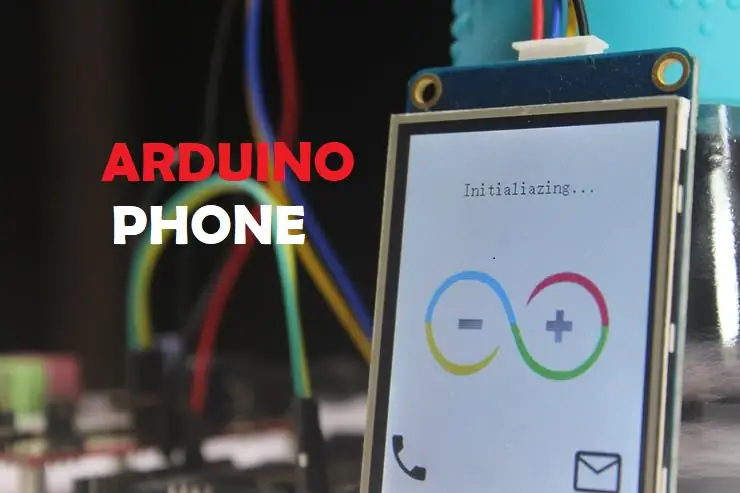
Cześć przyjaciele.
Witamy. W tym poście przedstawię wam mój lekki telefon komórkowy Arduino GSM. Lekki telefon komórkowy ma następujące funkcje krajowe/międzynarodowe:
- Wykonywanie połączeń
- Odbieraj połączenia
- Wyślij SMS
- Odbieraj SMS-y
W tym projekcie wykorzystałem moduł GSM SIM900A do połączenia z siecią komórkową. Jest to uroczy, uniwersalny moduł komórkowy, który pozwala dodawać głos, SMS-y i dane do swoich projektów. Działa na częstotliwościach 900/1800 MHz i jest wyposażony w przyjazny interfejs RS232, który można łatwo połączyć z dowolnymi MCU, szybkość transmisji można regulować w zakresie od 9600 do 115200 za pomocą poleceń AT.
Użyłem również wyświetlacza do wizualizacji interfejsów GUI, wybrałem wyświetlacz dotykowy LCD firmy Nextion, uwierz mi, że to naprawdę niesamowity wyświetlacz. Nextion przyjmuje nowy i łatwy sposób na interfejs dowolnego z twoich projektów za pośrednictwem UART. Jego łatwe w użyciu oprogramowanie konfiguracyjne (Nextion Editor) pozwala projektować własne interfejsy za pomocą poleceń GUI i sprawia, że elementy twojego rozwoju są łatwe, co z kolei pozwala zaoszczędzić dużo miejsca na program w swoich MCU. Dzięki Nextion!, Sam moduł GSM i wyświetlacz dotykowy Nextion nie mogą nic zrobić. Do jego sterowania potrzebny jest mikrokontroler. Sercem jest Arduino Uno do obsługi lekkiego telefonu komórkowego GSM, który może wysyłać i odbierać polecenia za pomocą pinów RX/TX.
Jeśli jesteś zainteresowany tworzeniem własnego, ten przewodnik pokaże Ci, jak zbudować i przesłać kody źródłowe, aby uruchomić projekt. Jest to dość prosty projekt, ale średniozaawansowany, zwłaszcza jeśli weźmie się pod uwagę złożoność kodów.
Ten projekt jest również doskonałym przykładem na to, jak używać Arduino, szczególnie do obsługi ciągów i znaków, a także do zapoznania się z nowym inteligentnym wyświetlaczem dotykowym LCD Nextion TFT i używaniem poleceń AT dla modułu GSM. Mam nadzieję, że spodoba Ci się mój post. Teraz zróbmy to.
Krok 1: Wymagane części:

- Arduino Uno.
- SIM900A moduł GSM.
- Inteligentny wyświetlacz dotykowy LCD Nextion TFT.
- Karta SIM.
- Podłączanie przewodów.
Jest też kilka opcjonalnych akcesoriów.
- Zewnętrzny mikrofon i głośnik.
- Rysik.
Krok 2: Okablowanie:
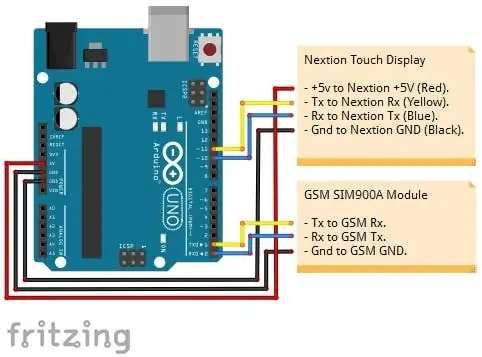
Podłącz moduł GSM i wyświetlacz Nextion do swojego Arduino, wykonując odpowiednie kroki poniżej
- Nextion +5V do Arduino VDD_5v.
- Nextion RX do Arduino pin 11
- Nextion Tx do Arduino pin 10
- Nextion GND do Arduino GND_0v.
- GSM Rx do Arduino pin 1
- GSM TX do Arduino pin 0
- GSM GND do Arduino GND_0v.
UWAGA: Jeśli karta SIM jest zablokowana kodem PIN. Możesz wyłączyć kod PIN lub wprowadzić kod PIN za pomocą polecenia „AT + CPIN” tuż przed połączeniem z siecią. Przykład: „AT+CPIN=1234”.
Krok 3: Konfiguracja:

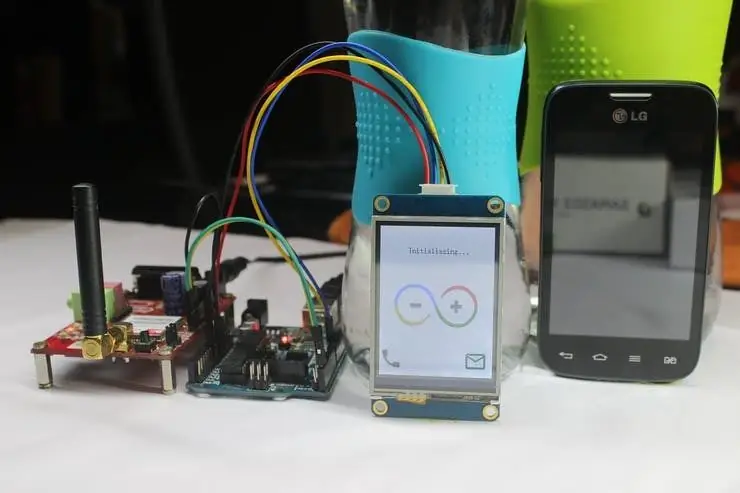
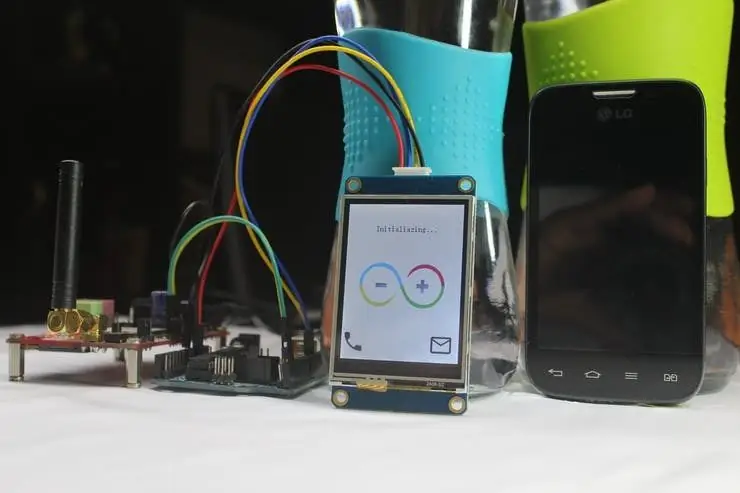
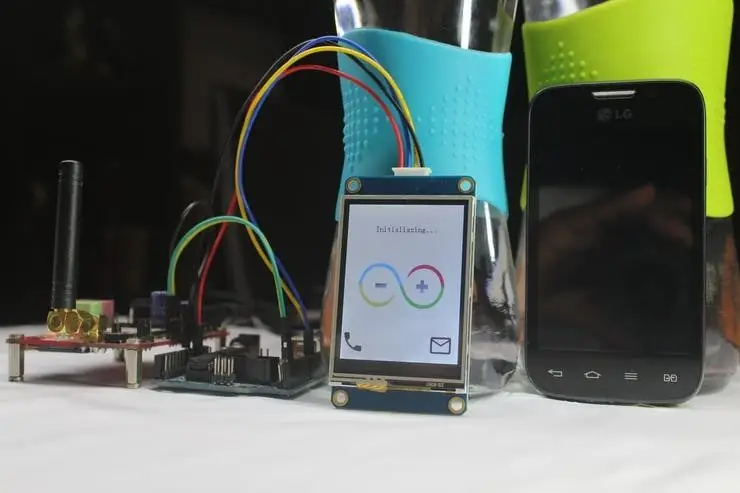
Następnie pokażę, jak przygotować. HMI (interfejs człowiek-maszyna) do wyświetlacza Nextion, nie zapominając o szkicu Arduino.
Krok 4: Wymagane narzędzia:
- Edytor Nextion.
- Paint.net.
- IDE Arduino.
Krok 5: Zaprogramuj wyświetlacz Nextion:
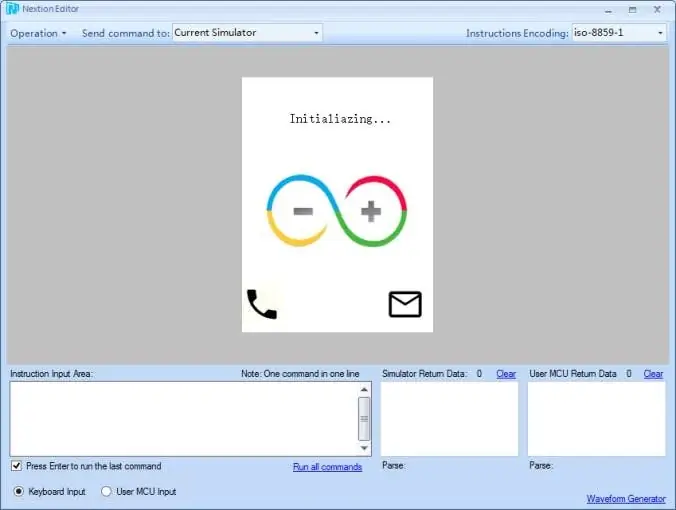
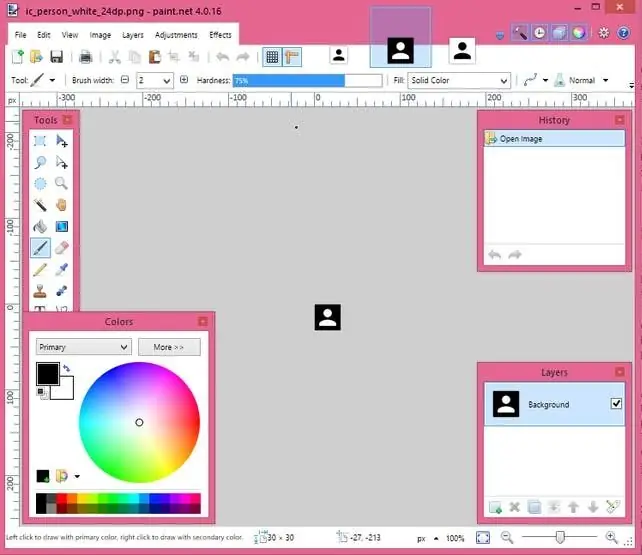
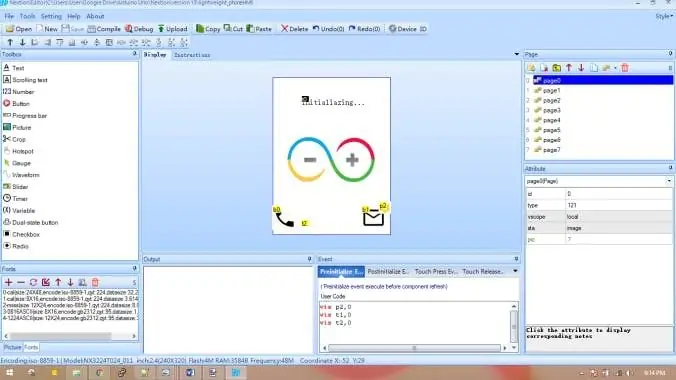
W tym projekcie użyłem 8 stron do stworzenia interaktywnego GUI. Większość ikon, których użyłem do implementacji to darmowe ikony Androida i można je pobrać z tego [https://material.io/resources/icons/?style=baselin…]. Użyłem paint.net (edytora Open Source) do edycji/zmiany rozmiaru wszystkich zdjęć i stworzenia odwrócenia ikon, aby dać wrażenie dotyku po naciśnięciu elementów, takich jak przyciski. Zdarzenia dotykowe, takie jak (Prasa i komunikat), są również uwzględniane, gdy elementy są dotykane. Jeśli chcesz uzyskać więcej informacji na temat zestawu instrukcji Nextion, możesz odwiedzić stronę wiki tutaj[https://nextion.tech/instruction-set/]
ZOBACZ WSZYSTKIE OBRAZY DLA LEPSZEGO ZROZUMIENIA.
Programowanie wyświetlacza Nextion jest tak samo proste jak abc, ale jest czasochłonnym procesem, szczególnie przy wdrażaniu złożonych funkcji, takich jak klawiatura numeryczna i klawiatury. Chciałbym jednak wspomnieć, że na koniec naprawdę będziesz cieszyć się wynikami, wyniki końcowe są niesamowicie niesamowite.
Kroki:
- Załaduj plik. HMI do edytora.
- Przewiń w dół, aby znaleźć sekcję mojego repozytorium GitHub na tej stronie. Skompiluj plik. HMI (tuż pod paskiem menu).
- Przejdź do pliku> Otwórz folder kompilacji> skopiuj plik.tft> wklej na kartę SD. Uwaga: upewnij się, że karta SD jest sformatowana w systemie FAT32.
- Po skopiowaniu włóż kartę SD do Nextion, a następnie power_on.
- Poczekaj na przesłanie pliku.tft.
- Power_off the Nextion, bezpiecznie wyjmij kartę SD, a następnie ponownie power_on. Voila, powinieneś zobaczyć swoje nowe interfejsy na wyświetlaczu Nextion.
Krok 6: Symulacja

Nexiton zapewnia również poręczny symulator do testowania/debugowania plików. HMI na długo przed podłączeniem wyświetlacza do MCU. "Obszar wprowadzania instrukcji" umożliwia wstawianie poleceń, takich jak zmiana strony, ukrywanie / wyświetlanie obrazu, przycisk włączania / wyłączania, włączanie / wyłączanie / wstawianie tekstu i wiele więcej do wyświetlacza Nextion. Z drugiej strony "Symulator Return Data" daje odpowiedzi ze zdarzeń dotykowych, gdy komponenty na wyświetlaczu Nextion są naciskane, a nawet dla poleceń wyzwalanych do Nextion.
Krok 7: Zaprogramuj Arduino:
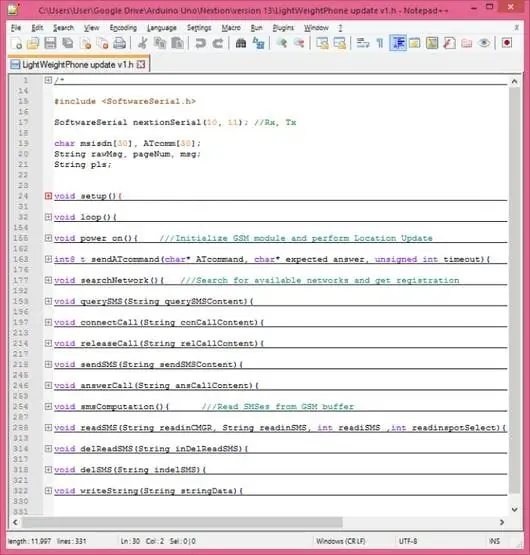
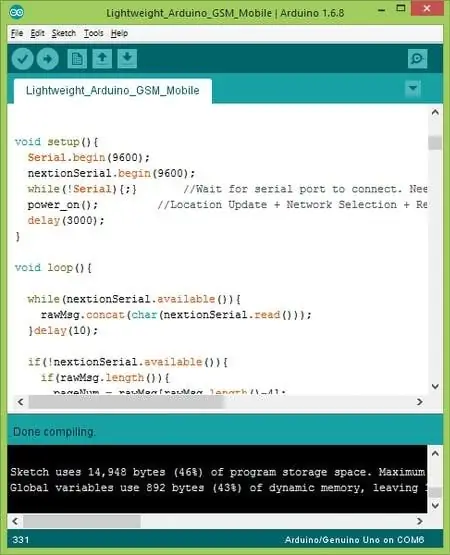
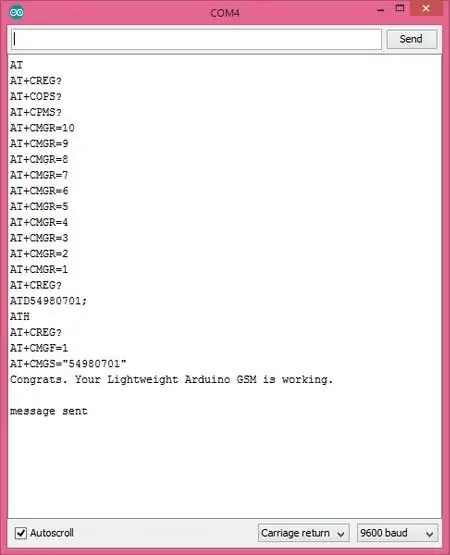
Ardiuno Uno jest mózgiem całego systemu mobilnego, Arduino działa jako oprogramowanie pośredniczące, które łączy moduł GSM i wyświetlacz Nextion.
W tym projekcie nie użyłem żadnych bibliotek Nextion, ponieważ wydaje się to trudne do zrozumienia i brakuje dokumentacji, a także moje szkice nie są kompilowane podczas korzystania z bibliotek Nextion, mam nadzieję, że wkrótce uzyskam ulepszenia. W związku z tym postanowiłem przejść dalej bez korzystania z bibliotek, wydaje się to trudne, prawda? Uwierz mi, że tak nie jest.
Aby uzyskać pełny kod, po prostu przewiń w dół, aby znaleźć sekcję mojego repozytorium GitHub na tej stronie. Skopiuj kod i wklej go do nowego szkicu w Arduino IDE. Zapisz go, prześlij do swojego Arduino.
To wszystko dla części oprogramowania! Skompiluj kod. Jeśli nie ma błędów, gratulacje, Twoje urządzenia są teraz skonfigurowane do automatycznego łączenia się z siecią komórkową za pośrednictwem modułu GSM. Otwórz monitor szeregowy, powinieneś zobaczyć dzienniki poleceń AT dla każdego zdarzenia wyzwolonego z wyświetlacza Nextion.
Krok 8: Kody źródłowe:
Możesz pobrać pełny kod tego projektu z mojego GitHub, klikając to [https://github.com/ssrijantanwar/Lightweight-Arduino-GSM-Mobile]
Krok 9: Demonstracja
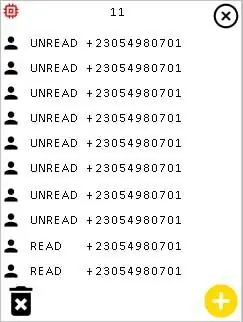

Krok 10: BONUS
Domyślnie moduł GSM ma bufor SMS o rozmiarze 20. Niestety nie możemy wyświetlić wszystkich 20 SMS-ów naraz na wyświetlaczu Nextion, co powoduje przepełnienie bufora podczas kompilacji kodu Nextion. W związku z tym zaprogramowałem wyświetlacz Nextion w taki sposób, aby prezentował tylko 10 SMS-ów.
Jeśli w buforze GSM znajduje się 10 lub więcej wiadomości SMS, ikona ostrzeżenia o małej ilości pamięci zostanie wyświetlona na wyświetlaczu Nextion, ostrzegając o usunięciu poprzedniego SMS-a w celu wyświetlenia nowego SMS-a w sposób przyrostowy.
Mam nadzieję, że podoba Ci się mój post i mam nadzieję, że ten samouczek pomoże Ci znaleźć sposób na wdrożenie własnego telefonu komórkowego Arduino GSM i tak, podziel się swoimi innowacjami. Baw się dobrze. Pozdrawiam. Dzięki za przeczytanie i udostępnienie.
Zalecana:
Tworzenie etui na telefon komórkowy z włókna węglowego: 8 kroków

Tworzenie etui na telefon komórkowy z włókna węglowego: Czy kiedykolwiek chciałeś stworzyć własne etui na telefon komórkowy wykonane z włókna węglowego? Oto okazja, aby nauczyć się krok po kroku procesu tworzenia takiego! Zanim zaczniemy, ważne jest, aby być świadomym zagrożeń związanych z eksperymentalnym pro
Jak sformatować kod na Discordzie (telefon komórkowy): 10 kroków

Jak sformatować kod w Discord (urządzenia mobilne): Ten zestaw instrukcji jest przeznaczony dla osób, które regularnie kodują, a także korzystają z aplikacji Discord. To nauczy Cię, jak wysyłać tekst, a następnie formatować go na dowolny język kodowania
Podstawowy telefon komórkowy z zestawem Discovery STM32F407 i modułem GSM A6: 14 kroków (ze zdjęciami)

Podstawowy telefon komórkowy z zestawem Discovery STM32F407 i modułem GSM A6: Czy kiedykolwiek chciałeś stworzyć fajny wbudowany projekt?. Jeśli tak, to co powiesz na zbudowanie jednego z najpopularniejszych i lubianych przez wszystkich gadżetów, czyli telefonu komórkowego!!!. W tej instrukcji poprowadzę Cię, jak zbudować podstawowy telefon komórkowy za pomocą STM
JAK PRZEKSZTAŁCIĆ STARY TELEFON KOMÓRKOWY (NOKIA 6600) W MIKROKOMPUTER SUPERGADŻETU: 37 kroków

JAK PRZEKSZTAŁCIĆ STARY TELEFON KOMÓRKOWY (NOKIA 6600) W SUPERGADŻET-MIKROKOMPUTER: http://www.internetsecretbook.com https://www.youtube.com/thebibleformulaW środku trudności leży okazja. - Albert Einstein Telefon Nokia 6600 jest wyposażony w nowe zaawansowane funkcje przetwarzania obrazu, w tym jasny 65 536-kolorowy wyświetlacz TFT oraz
Lekki telefon komórkowy Arduino GSM.: 7 kroków (ze zdjęciami)

Lekki telefon komórkowy Arduino GSM.: Witajcie przyjaciele, W tej instrukcji przedstawię wam mój lekki telefon komórkowy Arduino GSM. Lekki telefon komórkowy obsługuje następujące funkcje krajowe/międzynarodowe: Wykonywanie połączeń. Odbieraj połączenia. Wyślij SMS. Odbieraj SMS-y.W tym projekcie
